5 種不同的下載和保存 Facebook 照片的方法
已發表: 2017-07-07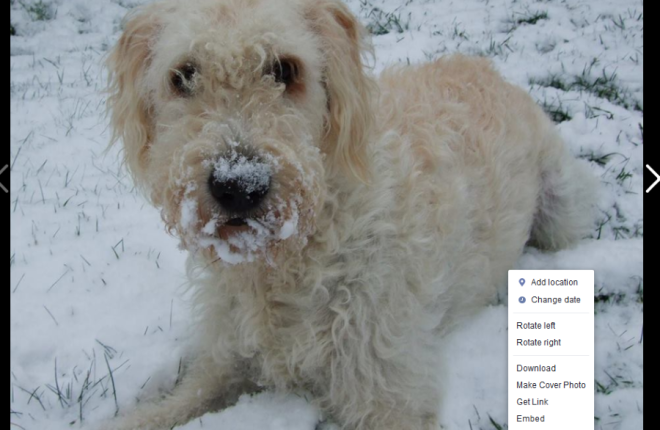
這很瘋狂,但這是事實——Facebook 已經向公眾開放了十多年。 早在 2006 年 9 月 26 日,Facebook 就不再只為大學生服務,而是向大眾敞開大門,從那時起的 13 多年裡,Facebook 呈指數級增長。
事實上,在 2018 年第二季度,Facebook 在全球擁有 23 億月活躍用戶,使其成為全球最受歡迎的社交媒體網站。 世界上大約 75% 的人口(或大約 57 億人)能夠加入並開設 Facebook 帳戶(要求年滿 13 歲或以上),這意味著世界上超過三分之一的人口有資格加入該服務。所以。 Facebook 已經從一個建在哈佛校園裡的小型業餘愛好項目發展成為每月有數十億人使用的服務,使社交網絡成為全世界最重要的公司之一。
像許多人一樣,您可能已經使用 Facebook 多年了——甚至可能是自 2006 年該公司向公眾開放 Facebook 以來。您一直使用 Facebook 作為聯繫朋友、發表想法、分享有趣故事和視頻的工具,並託管您自己的照片和自拍照。 許多人自從首次建立 Facebook 帳戶後就經常在 Facebook 上發布照片,這使得 Facebook 成為許多人存檔照片的主要場所。
幾年前,您可能已經丟失了這些照片的原始副本——無論您是扔掉舊手機、丟失了舊傻瓜相機上的 SD 卡,還是只是刪除文件以節省智能手機或計算機上的空間. 你甚至可能會想“嗯,Facebook 有一個副本,我總是可以從那裡得到它”——你是對的。 幸運的是,這些記憶保存在 Facebook 的生態系統中,您仍然可以訪問您的文件——事實上,您甚至可以將圖像下載回您自己的設備。
您可能已經決定暫時或永遠離開 Facebook,或者您可能只想將您的圖片副本從雲端下載到您可以直接控制其使用的某個地方。 無論出於何種原因,您都可以隨時獲取文件。 我們已經找到了五種不同的方法來下載和保存所有 Facebook 照片,因此無論您想如何檢索您的數字歷史記錄,您都可以潛入社交服務並將您的照片拉出來。 讓我們來看看如何。
從 Facebook 下載單獨的圖像文件
獲取圖像文件的最簡單和最直接的方法就是單獨下載每張照片。 根據您要對照片執行的操作,如果您只想獲取一張或兩張照片,這是最簡單、最方便的方法。 如果您想獲取整個庫,這是最糟糕、最耗時的方法。 即使通過單個照片文件下載相冊也很麻煩,更不用說嘗試抓取圖庫中的每張圖片了。 也就是說,如果您嘗試一次抓取幾張圖像而不是整個庫,這對您來說是最簡單的方法。 讓我們來看看。
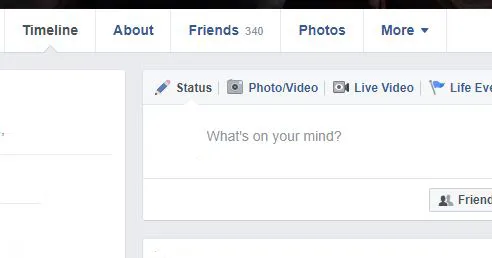
打開您的 Facebook 個人資料,前往他們的網站並單擊左上角的您的姓名。 在您的個人資料頁面頂部,單擊“照片”選項卡。 默認情況下,這將加載您被標記的每張圖片,位於名為“您的照片”的部分下。 但是,這些不一定只是您的照片——其中很多圖像可能來自網站上的其他用戶,包括您自己的朋友和其他照片的標籤。 由於您要下載自己的照片,請單擊圖片庫頂部的“您的照片”選項卡。 這將加載您上傳的所有內容及其特定專輯。
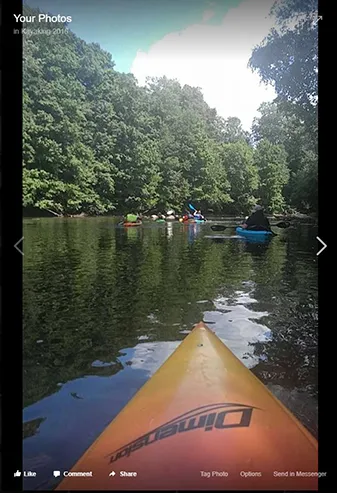
從這裡開始,您上傳的圖片將按上傳日期排序,因此請滾動瀏覽您的圖片,直到您遇到要下載的圖片。 當您從 Facebook 找到值得保存的圖像時,單擊該圖標以在瀏覽器中打開該圖像。 選擇圖片底部的“選項”,將彈出一個選項菜單。 選擇“下載”。 您的圖像將自動下載到您計算機的“下載”文件夾中,您可以在那裡查看您的內容。
兩個問題:一個,不幸的是,Facebook 會調整和壓縮你上傳的照片,所以如果你希望你的 12 或 16MP 原始照片在你下載照片時保持原來的分辨率,你會很難過得知 Facebook 的照片是根據圖像文件的原始大小和形狀,將大小調整為 720 像素、960 像素或 2048 像素。 第二,您的文件名將有一個非常有用的名稱,例如“38749281_3010302_o.jpg”,並且在下載之前您將沒有機會重命名它,因此您需要快速在“下載”文件夾中找到它並給它一個更人性化的名字。
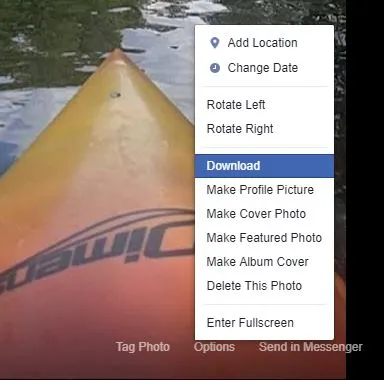
一些用戶在嘗試使用 Chrome 從 Facebook 下載照片時報告了一個嚴重問題:每次他們嘗試點擊下載時,頁面都會重新加載並給出一條錯誤消息,說明發生了問題並告訴我們關閉並重新打開瀏覽器,這從未解決問題。
雖然我們不確定這是谷歌還是 Facebook 的問題,但這兩項服務似乎並不想很好地協同工作。 如果您遇到此問題(快速搜索顯示該問題似乎是 Chrome 用戶的常見問題),我們建議您暫時切換到 Firefox、Microsoft Edge 或 Safari 以滿足您的下載需求。 但是,我們不建議使用 Internet Explorer。 截至 2018 年 8 月,該問題似乎已得到解決,但請注意它可能會再次發生。
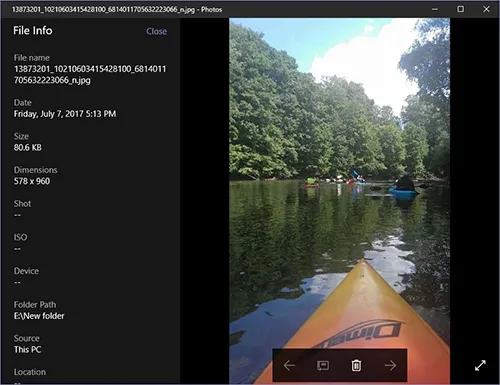
如果您使用的是 Android 或 iOS 等移動平台,並且您正在通過應用程序訪問您的照片,您可以以基本相同的方式下載您的照片。 通過點擊您設備主屏幕上的照片,通過該應用訪問您的個人資料。 點擊您的主要個人資料下方的“照片”,然後滾動到“您的照片”。
找到您要下載的照片並以全屏模式打開它,然後點擊手機上的菜單按鈕(在我們基於 Android 的測試設備上,它是右上角的三點菜單圖標)。 然後,您可以下載您的照片,該照片應直接保存到手機的相機捲軸或下載文件夾中。 在一個值得 M. Night Shyamalan 的轉折中,截屏我們試圖保存在我們的 Galaxy S7 上的照片 - 它有一個 1440p 顯示器 - 提供了比下載正確的圖像更大的分辨率照片(這給了我們約 1100p 的圖像),雖然當然,由於 Facebook 自己的服務正在縮小您的圖像大小,因此圖像將具有相同的質量和偽影。
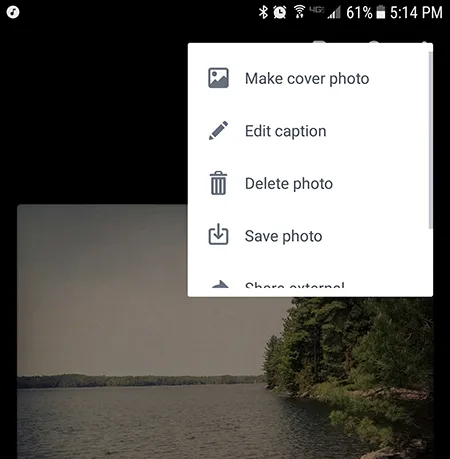
通過 Facebook 下載專輯
很明顯,如果您需要快速下載單個圖像以滿足 Photoshop、拼貼畫或任何其他快速而骯髒的需求,下載單張照片可以滿足您的需求。 但是,如果您需要整張專輯或資料庫怎麼辦? 你需要為這些做更多的工作。 相冊下載是下載單個圖像和整個庫之間的一個非常好的中間地帶,這意味著大多數用戶可能會發現這是下載圖像最有用的方法。
除非您需要同時訪問每張照片,或者您沒有將照片分類到相冊中,否則這是我們最喜歡在 Facebook 上下載照片的方式。 它快速、簡單,讓您可以隨時訪問存檔您自己的內容。 讓我們來看看。
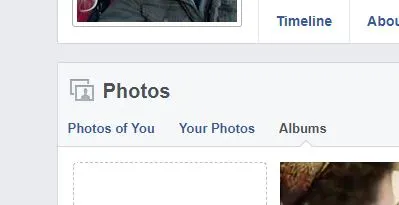
轉到您的 Facebook 個人資料並單擊“照片”,就像我們上面概述的單張照片一樣。 這一次,不要點擊“你的照片”,而是選擇“相冊”。 這將加載您的相冊列表,包括自動創建的相冊,如視頻、個人資料圖片等。 從這裡,找到您要下載的相冊(每個相冊中的照片數量列在每個選擇的底部),然後點擊您的選擇以將其打開。
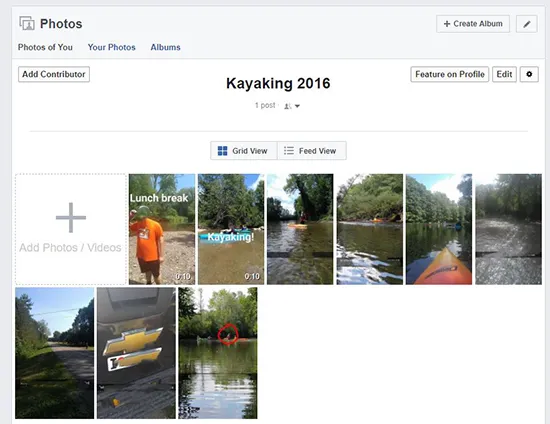
查看自己的相冊和其中的照片後,找到相冊右上角的設置齒輪圖標並點擊它。 選擇“下載相冊”,Facebook 的顯示屏上會顯示一條彈出消息,通知您的照片需要幾分鐘的時間來處理,然後才能下載相冊。 選擇“繼續”,根據相冊的大小,可能需要等待幾分鐘才能訪問新下載的文件。
當您的文件準備就緒時,點擊屏幕左下角顯示的通知,您將收到一個包含照片的 .zip 文件。 Zip 文件必須解壓縮才能使用您的文件,但幸運的是 MacOS 和 Windows 10 都支持開箱即用的解壓縮文件和文件夾。 在 MacOS 中,雙擊您的文件夾以接收未壓縮版本。 在 Windows 10 中,右鍵單擊並選擇“全部提取”。
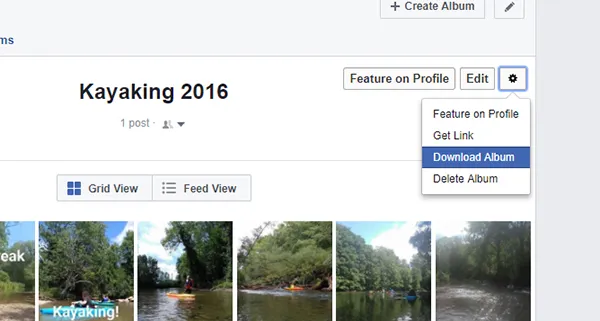
正如我們在單個圖像中看到的那樣,值得注意的是,這些都是原始圖像的壓縮版本,這是 Facebook 圖像的標準。 由於圖像在上傳時已壓縮,因此無法從 Facebook 獲取未壓縮的版本。
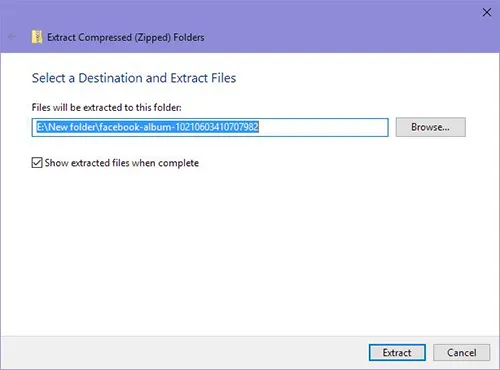

此外,與單張圖片不同,沒有簡單的方法可以直接從手機上的 Facebook 應用下載相冊。 您必須依賴桌面版的 Facebook 為您提供專輯下載結果,或者在 Facebook 的 iOS 和 Android 應用程序上單獨下載您的圖像。
據推測,這是因為 iPhone 無法解壓縮壓縮文件,而 Android 手機通常需要額外的應用程序才能這樣做——這是一種讓用戶體驗簡單和統一的方式。
使用 Android 應用下載您的 Facebook 照片
讓我們來看看如何使用 Android 應用下載您的 Facebook 照片。 其中一些應用程序不如 Facebook 本身的移動應用程序那麼可靠,但無論如何都值得留意 Play Store 上的產品。 由於任何下載應用程序都需要您在應用程序內登錄您的 Facebook 帳戶,因此請意識到您實際上已經洩露了您的密碼,並且在使用該應用程序後一定要更改您的密碼。
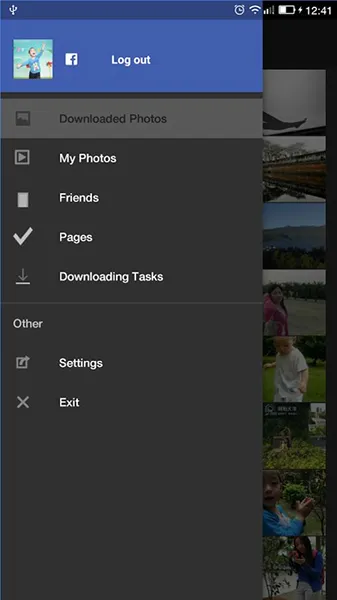 我們推薦 Facebook 的照片下載器。 此應用程序可讓您一次下載多張照片,讓您一次抓取圖像、相冊或整個相冊。 不幸的是,該應用程序已經一年多沒有更新了,界面還有很多不足之處,並且該應用程序在我們的測試設備上嘗試下載照片時崩潰了兩次。 儘管如此,它仍然有一些不錯的評論分數,即使這裡沒有什麼是真正令人印象深刻的。
我們推薦 Facebook 的照片下載器。 此應用程序可讓您一次下載多張照片,讓您一次抓取圖像、相冊或整個相冊。 不幸的是,該應用程序已經一年多沒有更新了,界面還有很多不足之處,並且該應用程序在我們的測試設備上嘗試下載照片時崩潰了兩次。 儘管如此,它仍然有一些不錯的評論分數,即使這裡沒有什麼是真正令人印象深刻的。
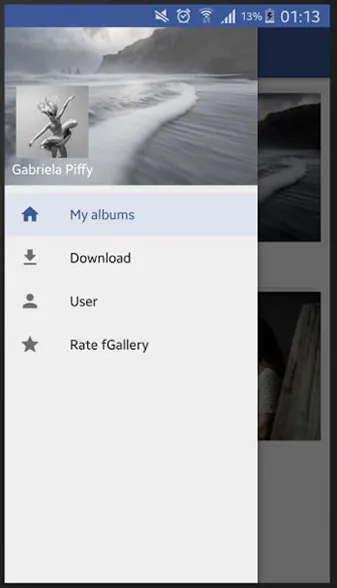
該應用程序在允許用戶一次下載多個圖像方面做得很好。 我們在對該應用程序的評論中看到的唯一主要抱怨與小錯誤和缺乏下載他人照片的能力有關。 如果您想從 Facebook 導出照片,但無法訪問桌面 Facebook 網站,Facebook Photo Saver 是我們最喜歡的解決方案之一。
使用 Chrome 擴展程序下載您的 Facebook 照片
如果您沒有 Android 手機,或者您沒有在手機上下載照片,我們首選的下載照片方法之一是使用 DownAlbum,這是我們最喜歡的 Chrome 擴展程序之一,用於快速輕鬆地導出 Facebook 照片,而無需製作混亂或浪費你的時間。 顯然,您必須使用 Chrome 網絡瀏覽器才能利用此 Chrome 擴展程序,但如果您已在 Mac 或 Windows PC 上切換到 Google 瀏覽器,則使用此擴展程序將毫無問題。
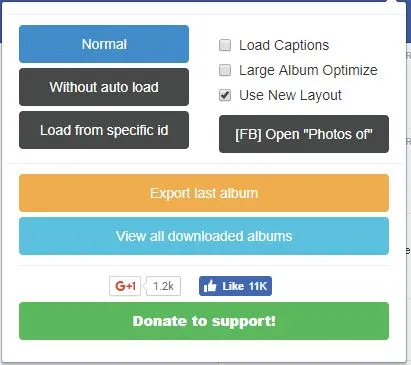
以下是您需要了解的有關 DownAlbum 的信息:它支持 Facebook、Twitter、Instagram、Ask.fm、Pinterest 以及更多社交媒體應用程序,一旦您找到各種來源,就可以輕鬆地將圖像收集在一起。 一旦你安裝了 DownAlbum,它真的很容易使用。 該應用程序位於瀏覽器的任務欄中。 當您加載了 DownAlbum 支持從中下載圖像的頁面時,該圖標會亮起,以便您輕鬆抓取您的照片。 您需要確保已加載要使用 DownAlbum 下載的一個或多個專輯。 如果您只是加載 Facebook 的主頁,則在嘗試使用該應用程序時會收到錯誤消息。
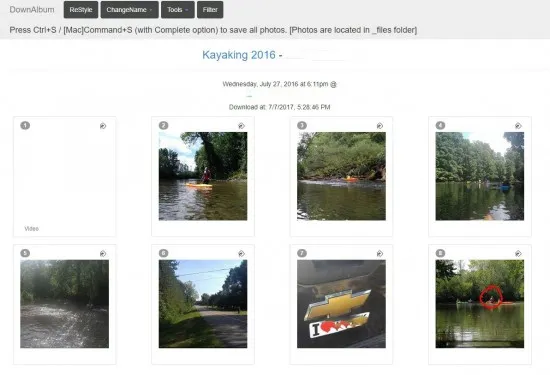
加載相冊後,單擊工具欄中的網絡擴展程序。 這裡有很多選項,說實話,該應用程序有一點學習曲線。 大多數用戶只想使用“正常”導出選項,但如果您想獲取字幕或選擇特定圖像,也有相應的工具。 DownAlbum 有一系列通過他們自己的 Chrome Web Store 條目鏈接的教程,如果您對這些其他選項的功能感到好奇,我們強烈建議您查看這些鏈接。 目前,我們將繼續使用我們剛才提到的“正常”選項——它是大多數用戶下載專輯的最簡單工具。
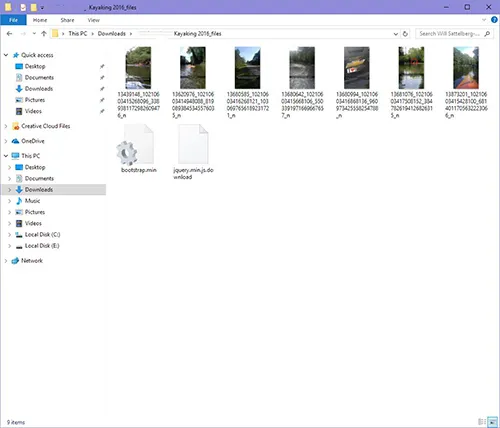
當您選擇導出選項時,在準備好專輯時會出現加載屏幕片刻——您可能需要在提供的提示上點擊“繼續”。 在準備導出片刻之後,您的下載將在 DownAlbum 中的新選項卡中打開,而不是在 Facebook 中。 如果您選擇準備好,這裡的每張圖片都會連同評論和標題一起顯示給您。 您可以打開和預覽選擇、查看照片、更改文件名、合併文件夾以及打開和關閉標籤。 準備好保存此頁面中的照片後,在 Windows 上點擊 Ctrl+S 或在 Mac 上點擊 Cmd+S 以保存頁面。
儘管系統會提示您將頁面另存為 HTML 文件,但在下載內容時實際上會收到兩個單獨的文件:一個正確的 HTML 鏈接,用於加載包含您的照片的頁面,以及您的文件夾中的一個文件夾。下載其中包含每張照片的下載。 您可以根據需要多次使用此加載項來下載您的內容,完全免費。 這是一個供您使用的好工具,尤其是在它支持的所有其他社交網站上。
使用 Facebook 自己的導出信息選項
這可能感覺有點像最後一搏,特別是因為使用 Facebook 的導出功能不僅會收集您的照片和視頻,還會將每條個人信息收集到一個文件夾中,但如果您需要收集每張圖片或您已上傳到 Facebook 網絡的視頻剪輯,這是一舉獲取所有內容的最簡單方法。
Facebook 為想要下載所有 Facebook 數據的用戶開發了“導出信息”選項,包括帖子、評論、照片、視頻,甚至廣告商針對他們的數據。 Facebook 的導出信息功能確實提供了選項,因此您可以指定要導出的信息以及可以不導出的信息。
不出所料,Facebook 並沒有讓這個選項對大多數用戶來說非常明顯,因為通常情況下,下載完整的專輯或單個圖像足以讓用戶滿意。 儘管如此,這是一次抓取每張照片的最佳方式,所以讓我們來看看 Facebook 的導出選項。
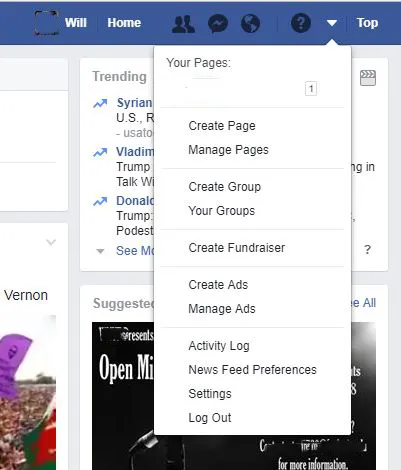
加載 Facebook 的桌面網站,在頁面頂部,找到顯示屏右上角的向下三角形菜單小按鈕,點擊它,然後選擇“設置”。 這將加載一堆不同的選項,乍一看,它可能有點壓倒性。 忽略所有內容,點擊標有“您的 Facebook 信息”的菜單選項,然後點擊“下載您的信息”。 然後,這會將您加載到一個頁面,該頁面詳細說明了您下載中包含的帳戶中的所有內容。
您可以選擇導出您在 Facebook 上的大量信息。 以下是可供您使用的 Facebook 數據類別的完整列表。 您可以從 Facebook 導出的數據類別列表很長,但這裡有一些亮點:
- Facebook關於我部分中的所有信息
- 您指定的人(Facebook 個人資料)是家庭成員
- 您加入的 Facebook 群組
- 您登錄的每個 IP 地址
- 您用於通過 Facebook 購物的任何信用卡
- 您檢查過的地方
- 您的隱私設置
- 您管理的 Facebook 主頁
- 由於您的興趣而定位到的廣告主題
如您所見,您可以從 Facebook 導出的信息範圍很廣,因此如果您想導出的不僅僅是 Facebook 照片,那麼 Facebook 的導出信息工具就是您的最佳選擇。 按照以下步驟使用 Facebook 的內置工具,在台式機或筆記本電腦上使用 Facebook 導出您的 Facebook 信息,並使用 Chrome、Firefox、Safari 或 Internet Explorer 等網絡瀏覽器:
- 點擊臉書設置
- 單擊您的Facebook 信息
- 選擇下載您的信息
- 點擊查看
- 選中或取消選中要選擇或取消選擇導出的信息類別的複選框
- 選擇下載請求的格式、照片和視頻的質量以及其他選項
- 點擊創建文件
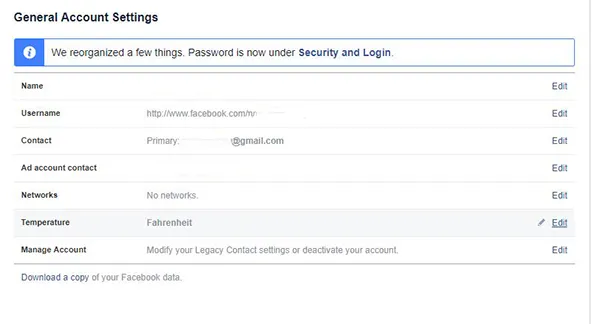
這是大量數據,甚至忽略您的照片和視頻。 如果自 2006 年 Facebook 擴展到非大學用戶以來,您一直在使用它,那麼您可能需要整理十多年的數據,而且可能很多。 如果您決定繼續進行此操作,系統會在開始收集您的檔案之前提示您輸入密碼以進行安全驗證。 您還可以取消選擇所有不想下載的內容,因此如果您只想要圖片,請取消選擇其他所有內容。 準備好文件夾後,您將收到一條通知,允許您下載內容。
這將是一個大文件,即使對於已壓縮的內容也是如此,因此請準備好花一些時間等待下載完成。 另請注意,您需要在筆記本電腦或台式計算機上執行此操作,而不是在手機或平板電腦上。 我們不一定認為這是訪問和復制您服務上的每張照片和視頻的最佳方式,因為您的數據導出包含大量額外的、不必要的照片信息,但它也是下載所有內容的最快方式在您的帳戶上,因此一般要記住這一點。
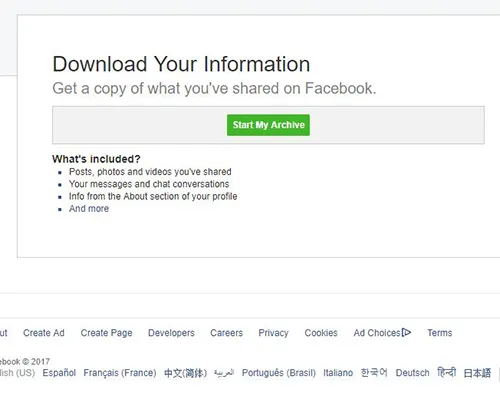
***
從 Facebook 導出圖像後,您可以對各種 .jpeg 文件做任何您想做的事情。 從拼貼畫到快速的 Photoshop 作業,從藝術項目到裝裱好的禮物,你能想到的任何東西 - 都是你的。
如果你想在雲中尋找一個新的地方來保存你的照片,而不是像 Facebook 那樣社交,谷歌自己的照片服務因其缺乏壓縮和功能集而受到歡迎和好評,而 Dropbox 和 Flickr 都是出色的雲服務,用於保存您的照片和視頻,無論是否包含社交功能。 無論您是在尋找單張圖片下載,還是準備永久離開 Facebook,上述選項都一定能滿足您對 Facebook 圖片的需求。
如果您喜歡這篇文章,您可能還喜歡如何在不註冊的情況下在 Facebook 上搜索人。
您對從 Facebook 下載照片的最佳方式有什麼建議嗎? 如果是這樣,請在下面發表評論。
